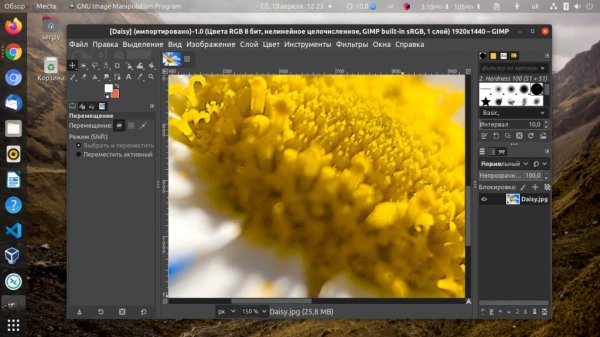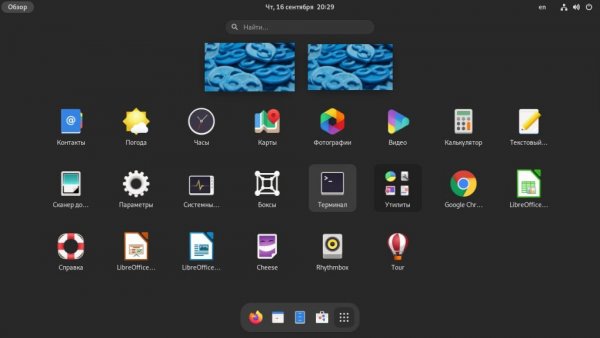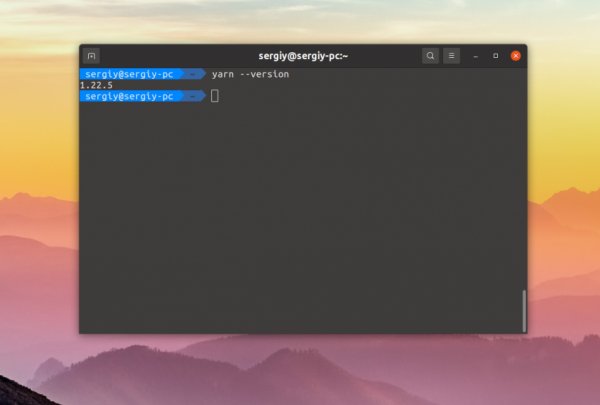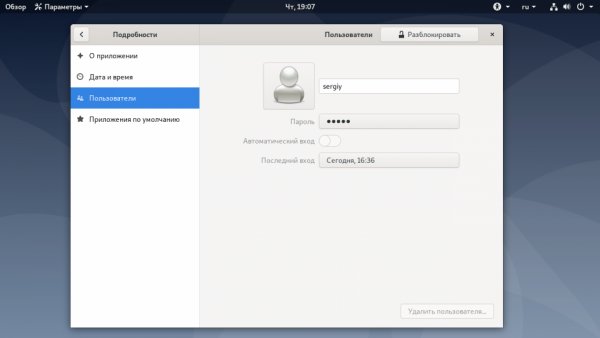Русский
Русский
Устанавливаем RABBITMQ в UBUNTU 20.04
- Главная
- База знаний
- Инструкции
- Устанавливаем RABBITMQ в UBUNTU 20.04
Так называют сервер очередей, умеющий работать с сообщениями по протоколу AMQP (Advanced Message Queuing Protocol). Также используется несколько других протоколов с помощью плагинов. Чаще всего используется в качестве брокера текстовых сообщений.Он получает сообщения, от программ, которые их генерируют и доставляет в программы, которые готовы их получать. Сам сервер написан на Erlang.
Добавляем ключи
В первую очередь необходимо добавить в систему все ключи, которые используются для подписи репозиториев с Erlang и RabbitMQ. Если в системе не установлена утилита curl и gnupg, установите:
$ sudo apt install curl gnupg -y
Для добавления ключей выполните такие команды:
$ curl -1sLf "https://keys.openpgp.org/vks/v1/by-fingerprint/0A9AF2115F4687BD29803A206B73A36E6026DFCA" | sudo gpg --dearmor | sudo tee /usr/share/keyrings/com.rabbitmq.team.gpg > /dev/null
$ curl -1sLf https://dl.cloudsmith.io/public/rabbitmq/rabbitmq-erlang/gpg.E495BB49CC4BBE5B.key | sudo gpg --dearmor | sudo tee /usr/share/keyrings/io.cloudsmith.rabbitmq.E495BB49CC4BBE5B.gpg > /dev/null
$ curl -1sLf https://dl.cloudsmith.io/public/rabbitmq/rabbitmq-server/gpg.9F4587F226208342.key | sudo gpg --dearmor | sudo tee /usr/share/keyrings/io.cloudsmith.rabbitmq.9F4587F226208342.gpg > /dev/null

Добавляем репозитории
Чтобы работать с репозиториями необходимо установить пакет apt-transport-https:
$ sudo apt install apt-transport-https
Создайте файл /etc/apt/sources.list.d/rabbitmq.list и добавьте в него сначала репозитории Erlang:
$ sudo vi /etc/apt/sources.list.d/rabbitmq.list

Затем репозитории:


После сохранения изменений не забудьте обновить списки пакетов в репозиториях:
Чтобы установить все необходимые компоненты пакетов erlang выполните:
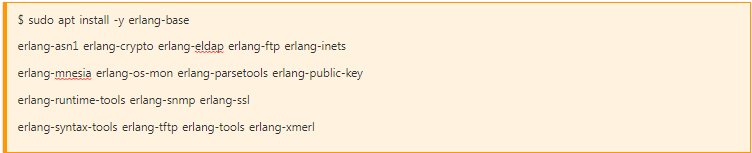
Как только он был установлен:
$ erl
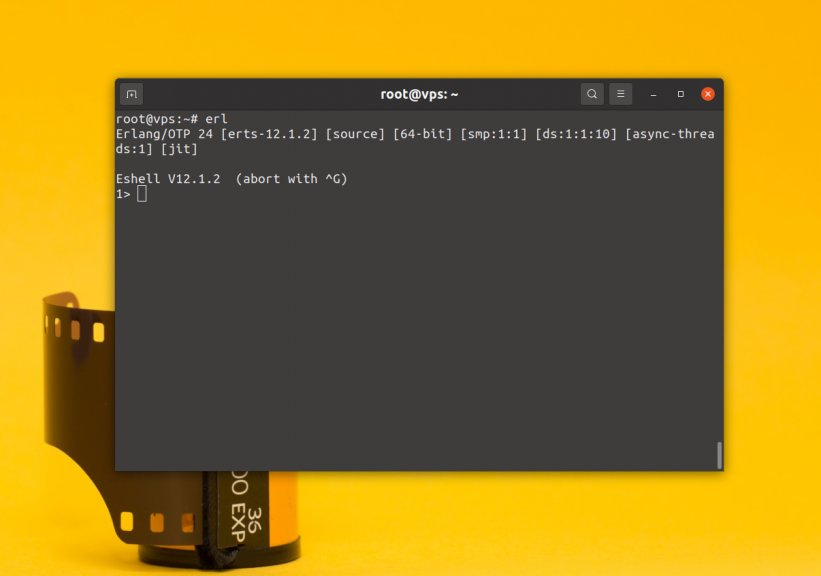
Для того чтобы выйти из консоли нажмите Ctrl+C и следуйте инструкции.
Процесс установки
Для установки необходимо выполнить команду:
$ sudo apt-get install rabbitmq-server -y --fix-missing
Затем проверьте что сервер запущен и работает:
$ sudo systemctl status rabbitmq-server
Интерфейс
Если вы хотите иметь доступ к веб-интерфейсу, его тоже необходимо включить. Для этого выполните:
$ sudo rabbitmq-plugins enable rabbitmq_management
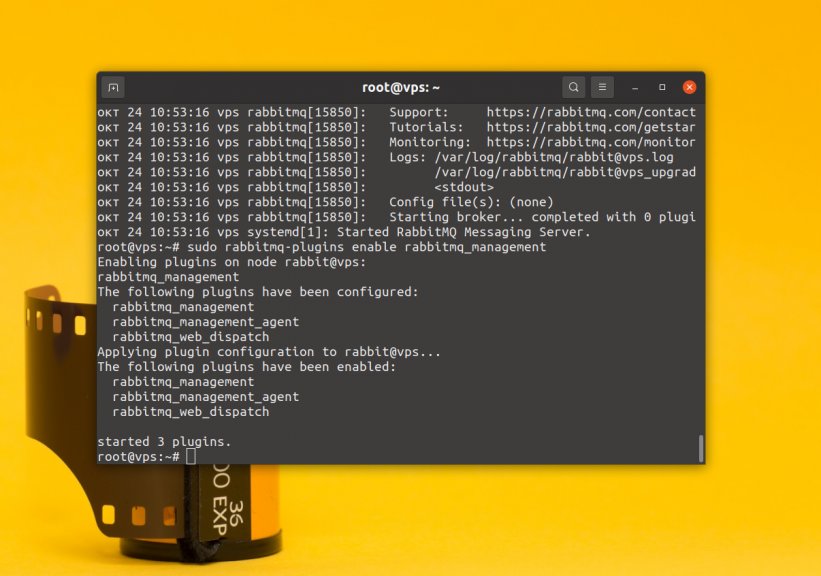
Получить доступ к веб-интерфейсу можно по адресу http://адрес_сервера:15672, для localhost это будет http://localhost:15672. По умолчанию логин и пароль для доступа - guest:guest. Но эти данные доступа работают только для localhost. Если вам необходимо подключиться удалённо, то нужно создать нового пользователя. Например, давайте создадим пользователя admin:
$ sudo rabbitmqctl add_user admin сложный_пароль
Для того чтобы сделать только что созданного пользователя администратором выполните такую команду:
$ sudo rabbitmqctl set_user_tags admin administrator
Кроме того, этому пользователю необходимо дать доступ:
$ sudo rabbitmqctl set_permissions -p / admin ".*" ".*" ".*"
После завершения настройки вы сможете авторизоваться в веб-интерфейсе программы от имени только что созданного пользователя:
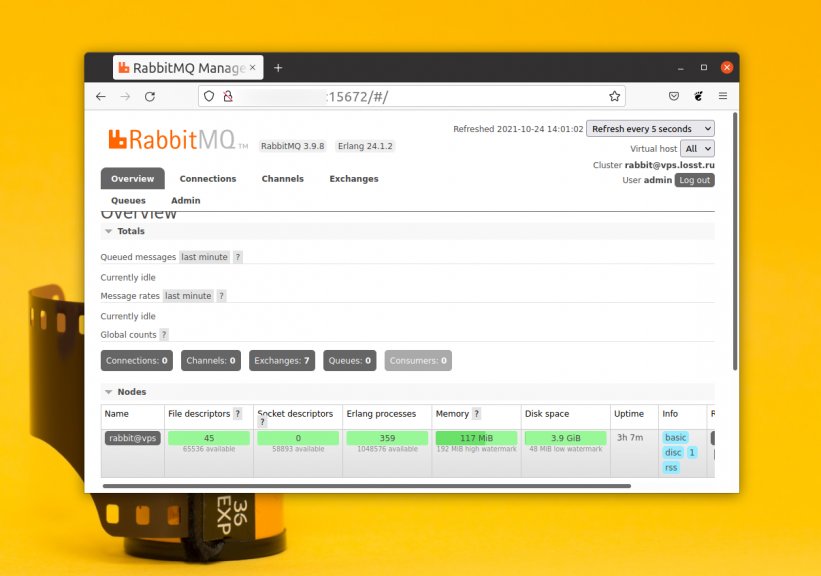
Установка с помощью DOCKER
Если вы хотите попробовать RabbitMQ на рабочей машине, то лучше всего для этого будет использовать Docker. Для запуска контейнера с RabbitMQ достаточно выполнить такую команду:
$ docker run -it --rm --name rabbitmq -p 5672:5672 -p 15672:15672 rabbitmq:3.9-management

На этом инструкция считается завершенной.